تغییر تنظیمات اس ام اس گوشی سامسونگ
امروزه بسیاری از افراد از گوشیهای سامسونگ استفاده میکنند و با این گوشیها کارهای روزمره خود را انجام میدهند. یکی از سادهترین کارهایی که هر کاربر سامسونگ میتواند انجام دهد، ارسال پیامک یا SMS است. اگر شما نیز با مشکل تنظیمات اس ام اس در گوشی سامسونگ مواجه هستید و هنگام ارسال پیام به دیگران با مشکلاتی روبهرو میشوید که روند کارتان را کند میکند، بهتر است تا پایان این مقاله از تعمیر پیسی همراه ما باشید تا با تنظیمات پیامک گوشی سامسونگ آشنا شوید.
مشکل تنظیمات ارسال پیامک گوشی سامسونگ چیست؟
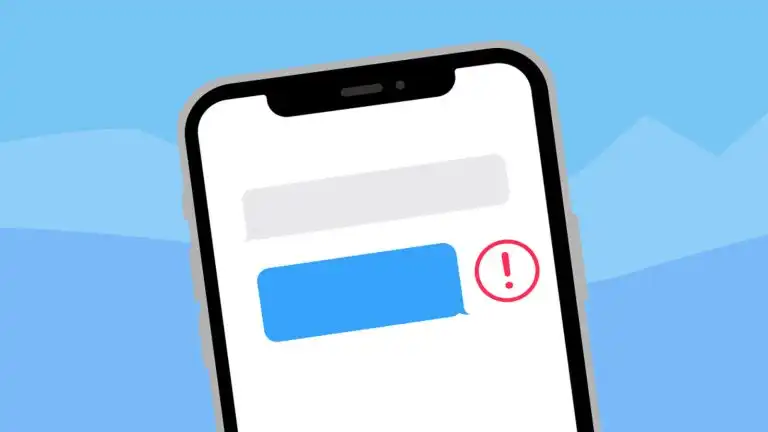
اگر تلاش میکنید تا با گوشی سامسونگ خود پیامک ارسال کنید اما موفق نمیشوید، ابتدا باید چند بخش از گوشی را بررسی کنید.
آنتن گوشی را بررسی کنید
اگر آنتن نداشته باشید، با هیچ گوشیای نمیتوانید پیامک ارسال کنید. فرقی ندارد از سیمکارت ایرانسل، همراه اول، رایتل یا شاتل استفاده میکنید؛ در صورت نبود آنتن، سیمکارت نمیتواند متن نوشته شده را بهعنوان SMS ارسال کند. این مشکل کاملاً عمومی است و به قیمت، مدل یا برند گوشی ارتباطی ندارد.
اسلات سیم کارت را چک کنید
یکی از مشکلات رایج که باعث عدم امکان استفاده از سیمکارت میشود، قرار نگرفتن درست سیمکارت در اسلات آن است. اگر سیمکارت به درستی قرار نگیرد، نمیتوانید پیامک ارسال کنید.
کش پیامک را پاک کنید
برنامه پیشفرض ارسال پیامک دارای حافظه کش است که در صورت پر شدن، نیاز به پاک شدن دارد. گاهی با پاک کردن کش برنامه اس ام اس و ریستارت گوشی، میتوانید به راحتی مشکل ارسال پیامک را حل کنید.
گوشی از حالت پرواز خارج کنید
معمولاً در مواقعی که نمیخواهیم به تلفنها پاسخ دهیم یا تمایلی به دریافت تماس و پیامک نداریم، گوشی را روی حالت پرواز قرار میدهیم. فراموش نکنید پس از اتمام کار، گوشی را از این حالت خارج کنید تا بتوانید پیامک ارسال کرده و با دیگران تماس بگیرید.
تنظیمات گوشی سامسونگ برای ارسال پیامک طولانی
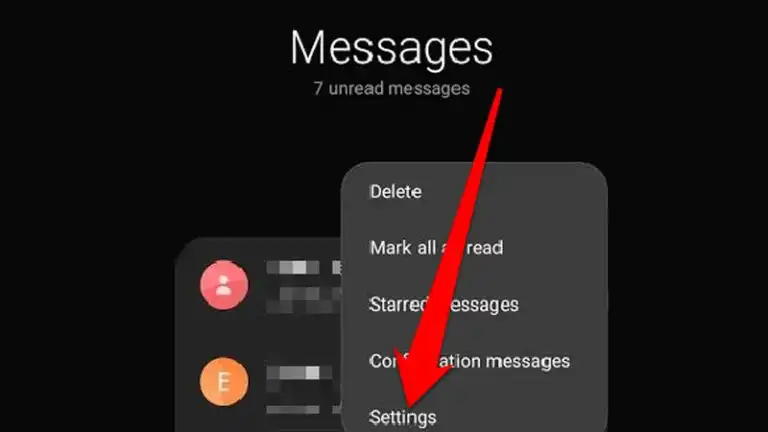
مشکل عدم ارسال پیامکهای طولانی در گوشیهای سامسونگ یکی از شایعترین مشکلات کاربران است. با استفاده از تنظیمات پیام گوشی سامسونگ میتوانید این مشکل را برطرف کنید. احتمالاً شما نیز با ارور عدم ارسال پیامک به دلیل تعداد کاراکترهای بیشتر از 300 کاراکتر روبهرو شدهاید و ناچار به تقسیم متن پیام بین چند پیامک شدهاید. بنابراین، مشکل تنظیمات گوشی سامسونگ برای ارسال پیامکهای طولانی، یک چالش عمومی است که میتوانید با چند روش به حل آن بپردازید.
روش اول: حل مشکل بدون نصب برنامه
1. وارد بخش تنظیمات (Settings) شوید.
2. عبارت "Messages Settings" را در نوار جستجوی تنظیمات گوشی جستوجو کنید تا به صفحه مربوطه دسترسی پیدا کنید.
3. به بخش "More settings" بروید.
4. "Text Messages" را انتخاب کنید.
5. گزینه "Input mode" را انتخاب کنید.
6. به احتمال زیاد گوشی شما روی حالت "Automatic" تنظیم شده است. حالت را به "GSM alphabet" تغییر دهید.
نکته: حتماً بعد از تغییر به GSM alphabet، پیامکی ارسال کنید و از مخاطب خود در مورد درستی متن پیامک سوال کنید. در برخی از گوشیهای سامسونگ (از سری A تا سری S)، ممکن است پیامها به شکل صحیح ارسال نشوند. در این صورت بهتر است از روش دیگری استفاده کنید.
روش دوم: نصب برنامه
برای ارسال پیامهای طولانیتر از 300 کاراکتر، میتوانید از نرمافزارهای جانبی مخصوص سیستمعامل اندروید استفاده کنید.
- نصب نرمافزار Handcent از بازار، مایکت یا گوگل پلی
- نصب برنامه BigSMS
- نصب برنامه zFont 3 برای تغییر فونت پیامکها. میتوانید این برنامه را از گوگل پلی دانلود کنید و از آن برای دانلود و استفاده از فونتهای جدید استفاده کنید.
- همچنین میتوانید از برنامه iFont برای نصب و استفاده از انواع فونتها بهرهمند شوید که نیاز به تغییرات در تنظیمات گوشی ندارد.
تغییر زبان تنظیمات SMS گوشی سامسونگ
هنگام استفاده از گوشی سامسونگ، میتوانید از Samsung Keyboard یا کیبورد گوگل استفاده کنید. Samsung Keyboard به شما این امکان را میدهد که زبانهای مختلف را انتخاب کنید و بهصورت همزمان روی صفحه کلید استفاده کنید. در رابط کاربری قدیمی، برای تعویض زبان پیامک باید از مستطیل پایین کیبورد استفاده میکردید، اما در آپدیت One UI.5.0 دیگر نیاز به این کار نیست و میتوانید از آیکون کره زمین استفاده کنید.
در مجموع، برای ایجاد تنظیمات پیامک در گوشی سامسونگ باید از دو راه عمل کنید:
1. وارد برنامه تنظیمات از صفحه منو شوید.
2. روی آیکون تنظیمات کیبورد ضربه بزنید تا به صفحه تنظیمات بروید.
تنظیمات SMS گوشی دو سیمکارته سامسونگ
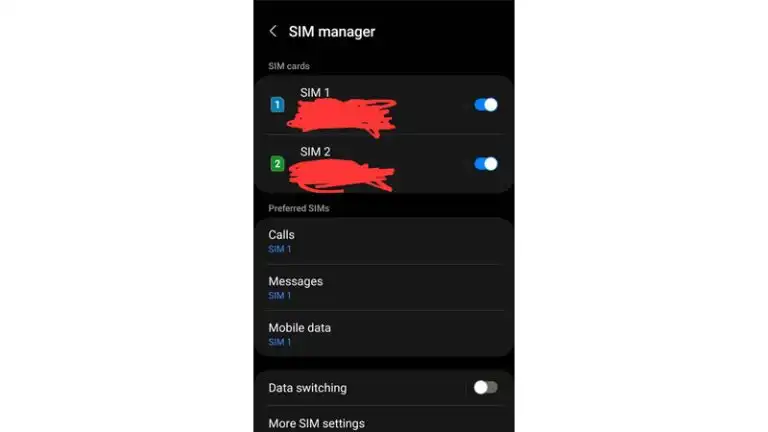
استفاده از گوشی دو سیمکارته در سالهای اخیر رایج شده است. اگر گوشی سامسونگ با دو سیمکارت دارید و میخواهید تنظیمات پیامک را به درستی انجام دهید، مراحل زیر را دنبال کنید:
- اطمینان حاصل کنید که هر دو سیمکارت بهدرستی درون اسلات قرار دارند.
- عبارت "SIM Manager" را در برنامه تنظیمات جستوجو کنید.
- مشخص کنید که کدام شماره سیم 1 و کدام شماره سیم 2 باشد.
- در بخش "Preferred SIMs" انتخاب کنید که کدام سیمکارت شماره 1 و کدام شماره 2 باشد.
- همچنین میتوانید انتخاب کنید که برای استفاده از اینترنت بهصورت پیشفرض از کدام سیمکارت استفاده شود.
- اگر میخواهید برای ارتباط با مخاطبین خاصی از سیمکارت 1 یا 2 استفاده کنید، میتوانید قبل از ارسال پیام روی نام مخاطب ضربه بزنید و انتخاب کنید که پیام را با کدام سیمکارت ارسال کنید.
جمعبندی نهایی
اگر کاربر گوشی سامسونگ هستید، احتمالاً برای کارهایی مانند تغییر فونت یا ارسال پیامکهای طولانی به جستجو پرداختهاید. در این مقاله تلاش کردیم تا به سادهترین شکل به شما آموزش دهیم که چگونه میتوانید کار کردن با گوشی سامسونگ را آسانتر کنید. اگر شما نیز تجربهای در استفاده از گوشی سامسونگ دارید یا قصد تغییر تنظیمات پیامکها را دارید، میتوانید از این مطالب بهرهبرداری کنید و در پایان ما را از نتیجه کار خود از طریق نظرات کاربران مطلع کنید.




